
Google introducerade kryptering av full enhet tillbaka i Android Gingerbread (2.3.x), men det har genomgått några dramatiska förändringar sedan dess. På vissa avancerade telefoner som kör Lollipop (5.x) och högre är det aktiverat direkt från lådan, medan du på vissa äldre eller lägre enheter måste sätta på den själv.
Varför kanske du vill kryptera din telefon
Kryptering lagrar telefonens data i en oläslig, till synes krypterad form. (För att faktiskt utföra krypteringsfunktionerna på låg nivå använder Android dm-crypt, vilket är standardkrypteringssystemet i Linux-kärnan. Det är samma teknik som används av olika Linux-distributioner.) När du anger din PIN-kod, lösenord, eller mönster på låsskärmen, krypterar din data data, vilket gör det förståeligt. Om någon inte känner till krypterings-PIN-koden eller lösenordet kan de inte komma åt dina data. (På Android 5.1 och senare gör kryptering det inte behöva En PIN-kod eller ett lösenord, men det rekommenderas starkt eftersom att inte ha en skulle minska krypteringens effektivitet.)
Kryptering skyddar känsliga data på din telefon. Till exempel vill företag med känslig affärsdata på företagstelefoner använda kryptering (med en säker låsskärm) för att skydda dessa data från företagsspionage. En angripare kommer inte att kunna komma åt data utan krypteringsnyckeln, även om det finns mer avancerade krackningsmetoder som gör det till en möjlighet.
Om du är en genomsnittlig användare kanske du tror att du inte har känslig data på din telefon, men det har du förmodligen. Om din telefon blir stulen har den tjuven nu tillgång till din e-postinkorg, din hemadress och valfritt antal andra personliga uppgifter. Beviljas, de flesta tjuvar skulle också avskräckas från att komma åt dina data med en vanlig upplåsningskod - krypterad eller inte. Och de flesta tjuvar är mer intresserade av att torka och sälja telefonen än att få tillgång till dina personuppgifter. Men det gör aldrig ont att hålla de sakerna skyddade.
Saker att tänka på innan du aktiverar kryptering
De flesta nyare Android-telefoner levereras med kryptering redan aktiverad som standard. Om så är fallet för din telefon finns det inget sätt att inaktivera kryptering. Men om du använder en enhet som inte har kryptering aktiverad, finns det några saker att tänka på innan du aktiverar den:
- Långsammare prestanda: När en enhet har krypterats måste data dekrypteras direkt när du öppnar den. Därför kan det hända att prestandan sjunker lite när den är aktiverad, men det är vanligtvis inte märkbart för de flesta användare (speciellt om du har en kraftfull telefon).
- Kryptering är enkelriktad : Om du aktiverar kryptering själv är det enda sättet att ångra processen genom att fabriksåterställa enheten och börja om från början. Så se till att du är säker innan du börjar processen.
- Om du är rotad måste du tillfälligt ta bort roten : Om du försöker kryptera en rotad telefon får du problem. Du kan kryptera din rotade telefon, men du måste ta bort den först , gå igenom krypteringsprocessen och rota sedan vidare.
Dessa är inte avsedda att avskräcka dig från att kryptera din telefon - bara för att ge dig en uppfattning om vilka försiktighetsåtgärder den kommer med. För de flesta tror vi att det extra skyddet är väl värt det.
Så här aktiverar du kryptering i Android
Innan du börjar finns det några saker som är värda att notera:
- Det kan ta en timme eller längre att kryptera enheten.
- Enhetens batteri måste vara minst 80% laddat. Android startar inte ens processen annars.
- Din enhet måste vara inkopplad under hela processen.
- Återigen, om du är rotad, se till att ta bort din telefon innan du fortsätter!
Se till att du har gott om tid och batteri innan du börjar processen. Om du stör processen eller avslutar den innan den är klar, du tappar sannolikt all din data. När processen är igång är det bäst att bara lämna enheten ensam och låta den göra sitt.
Med alla försiktighetsåtgärder ur vägen är du redo att kryptera din enhet.
Börja med att gå in i menyn Inställningar och knacka på "Säkerhet", med tanke på att formuleringen kan vara något annorlunda. Om din enhet redan är krypterad kommer den att visas här. Vissa enheter tillåter också att SD-kortinnehåll krypteras, men som standard krypterar Android bara inbyggd lagring.
Om enheten inte är krypterad kan du starta processen genom att trycka på alternativet "Kryptera telefon".
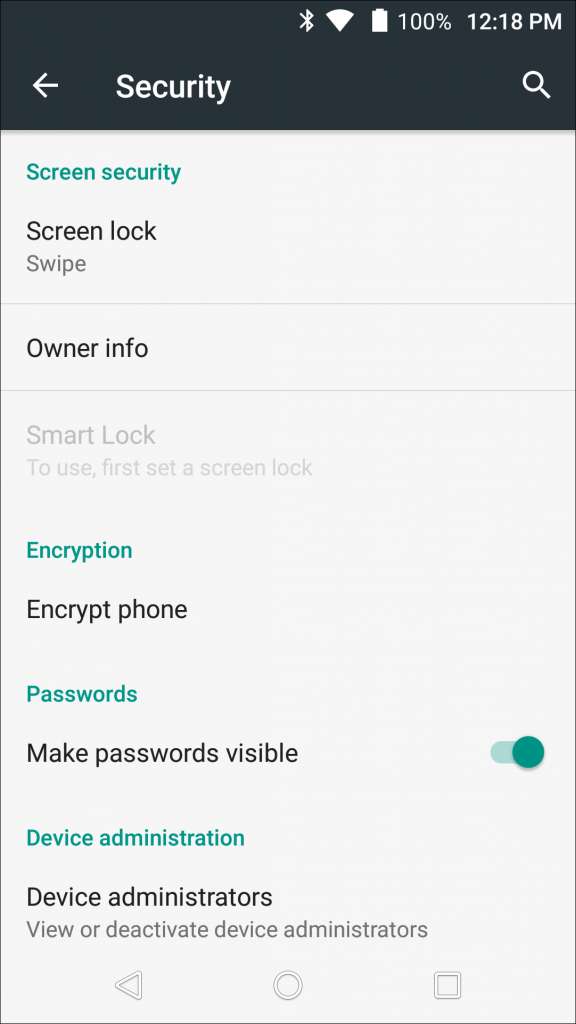
Nästa skärm visar en varning för att veta vad du kan förvänta dig när processen är klar, varav de flesta vi redan har pratat om i den här artikeln. Om du är redo att fortsätta trycker du på knappen "Kryptera telefon".
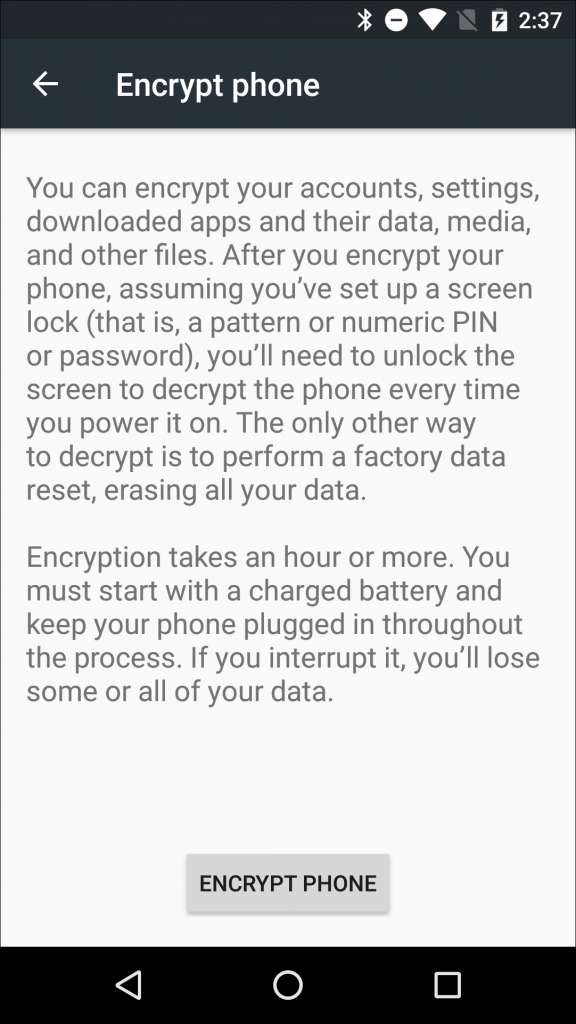
Ytterligare en varning kommer att presentera sig (på allvar, de vill se till att du vet vad som händer här), som säger att du inte ska avbryta processen. Om du fortfarande inte är rädd, gör ytterligare ett tryck på knappen "Kryptera telefon" tricket.
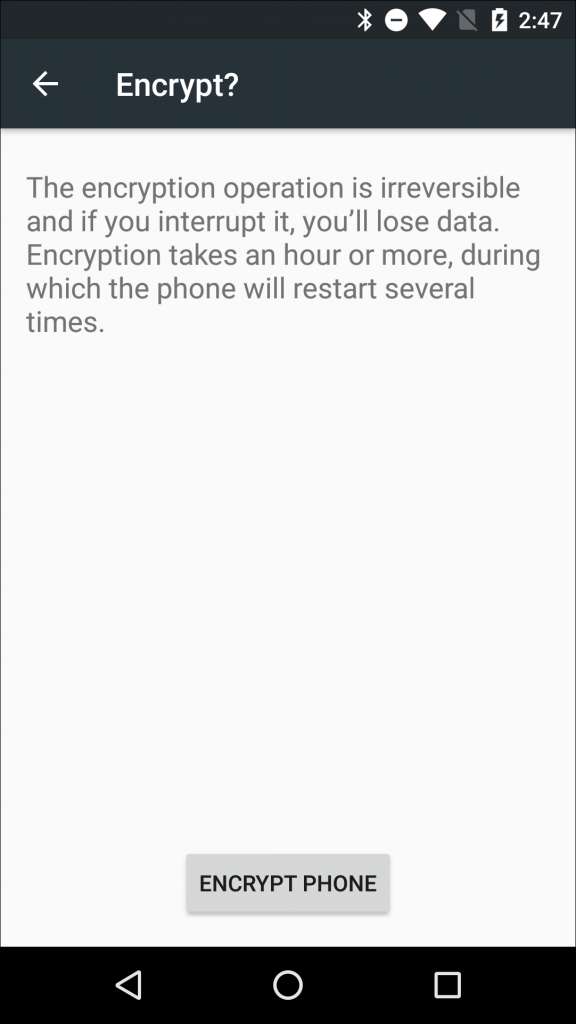
Telefonen startar sedan om och startar krypteringsprocessen. En förloppsindikator och uppskattad tid till slut kommer att dyka upp, vilket åtminstone borde ge en uppfattning om hur länge du kommer att vara utan din älskade telefon. Vänta, allt kommer snart att vara okej. Du kan göra det här. Du är stark.
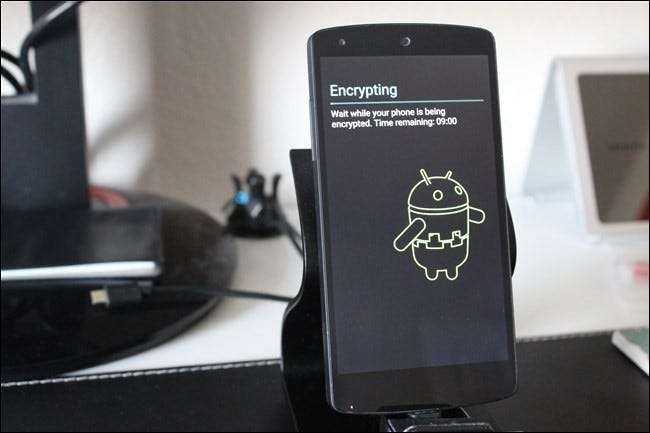
När den är klar startar telefonen om och du är tillbaka i affärer. Om du ställer in ett lösenord, en PIN-kod eller ett mönster på låsskärmen måste du lägga in det nu så att enheten slutför startprocessen.
Om du inte har ställt in en PIN-kod eller ett lösenord är det nu en bra tid att göra det. Gå in i enhetens Inställningar> Säkerhetsmeny. Därifrån väljer du alternativet "Skärmlås" (kom ihåg att formuleringen kan vara något annorlunda för Android-telefoner som inte finns i lager, som Samsung Galaxy-enheter).
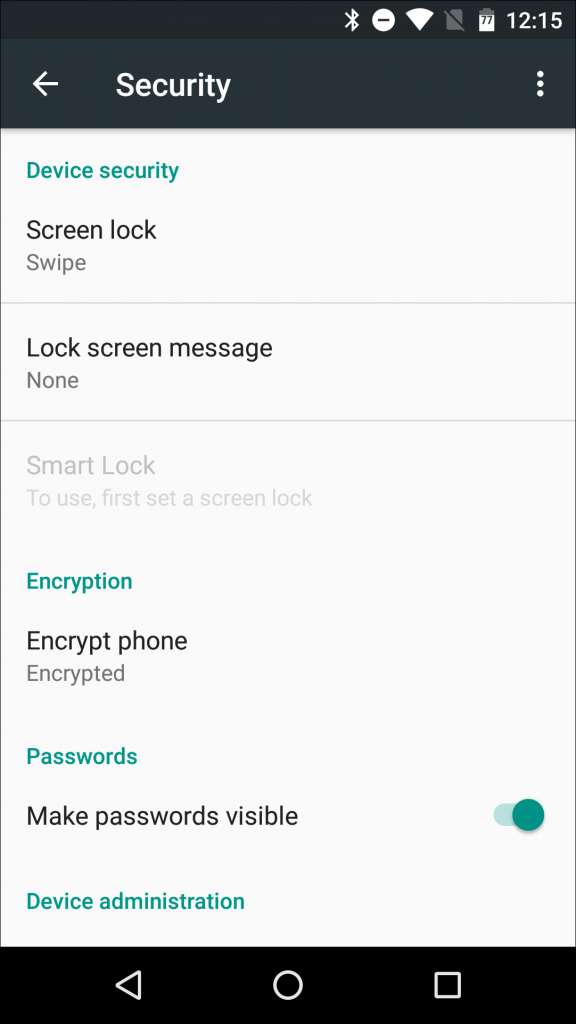
Välj Mönster, PIN eller Lösenord för att ställa in din säkerhet.
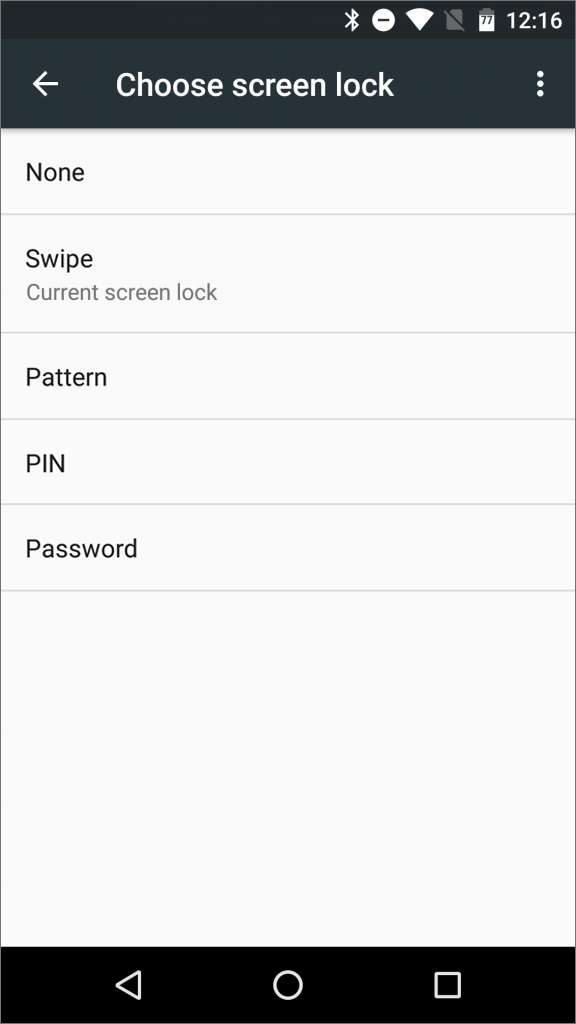
Du blir tillfrågad om du vill kräva PIN-kod, lösenord eller mönster vid start. Detta är upp till dig, men vi rekommenderar att du väljer ja, eftersom detta ökar säkerheten för din enhet.
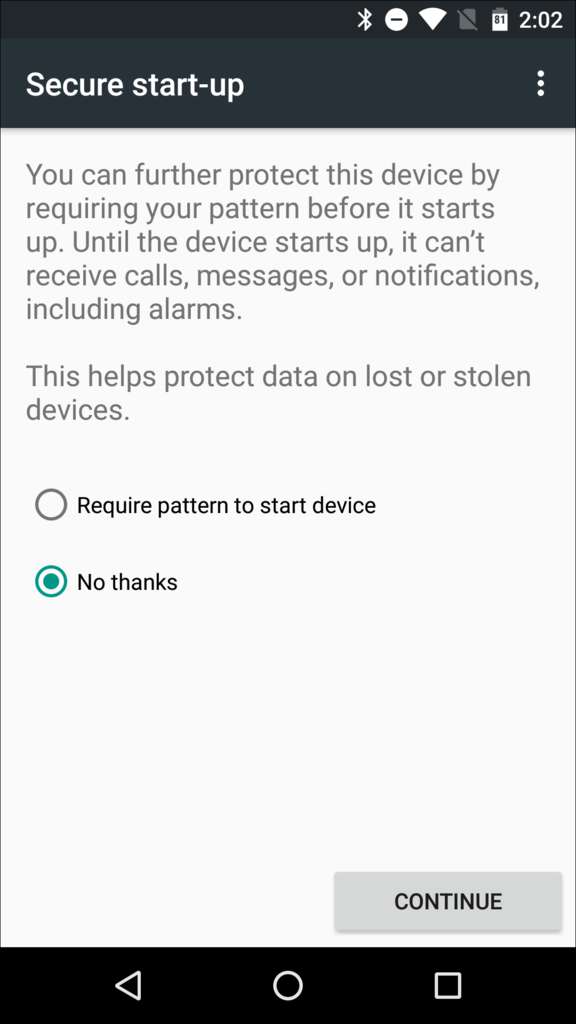
Observera att även med en fingeravtrycksläsare kan du inte använda ett fingeravtryck för att låsa upp en enhet vid första start - du måste ange lösenordet, PIN-koden eller mönstret. Efter att enheten har dekrypterats med rätt säkerhetsupplåsningsmetod kan fingeravtrycksläsaren användas för att låsa upp skärmen framåt.
Från och med nu kommer din enhet att krypteras, men om du någonsin vill inaktivera den kan du göra det genom att göra en fabriksåterställning. Om du har en nyare enhet som har kryptering aktiverad direkt, finns det inget sätt att ta bort krypteringen - inte ens med en fabriksåterställning.







